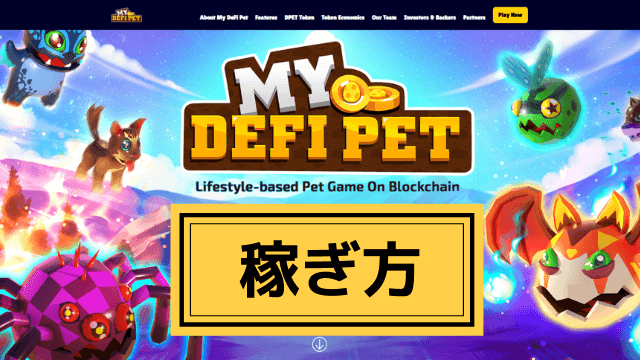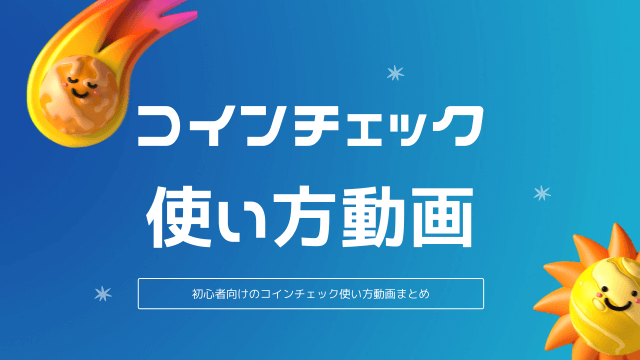FC2ブログの公式サイトへログイン
FC2のサイトを開きます。
↓
https://blog.fc2.com/
右上にある「ログイン」を押します。
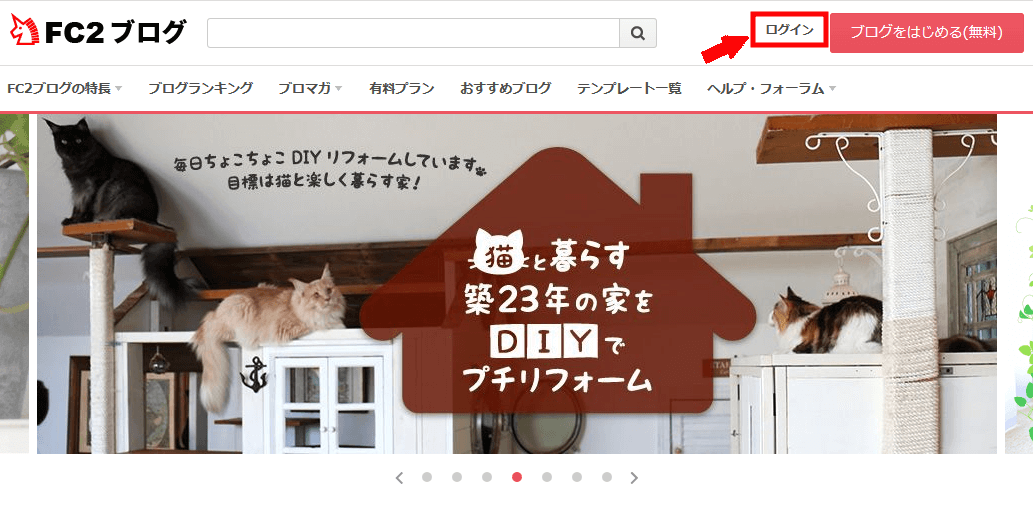
左側に入力欄があります。
登録したメールアドレスとパスワードを入力して、「ログイン」を押し、ログインしましょう。
「ログイン状態を維持」にチェックを入れておくと、次回からのログインが便利になります。
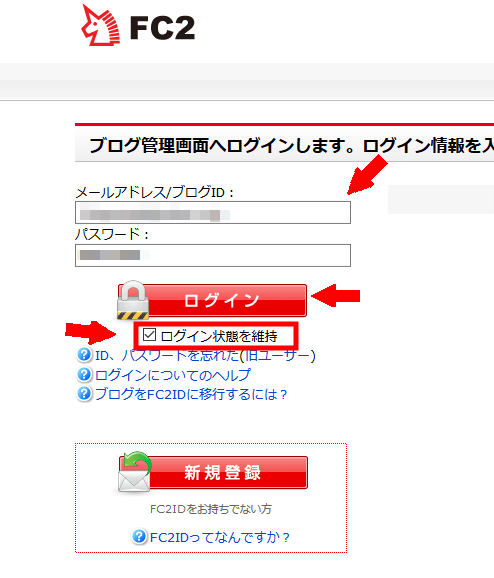
プロフィール設定
ログイン後は次のような「お知らせ」画面が表示されます。
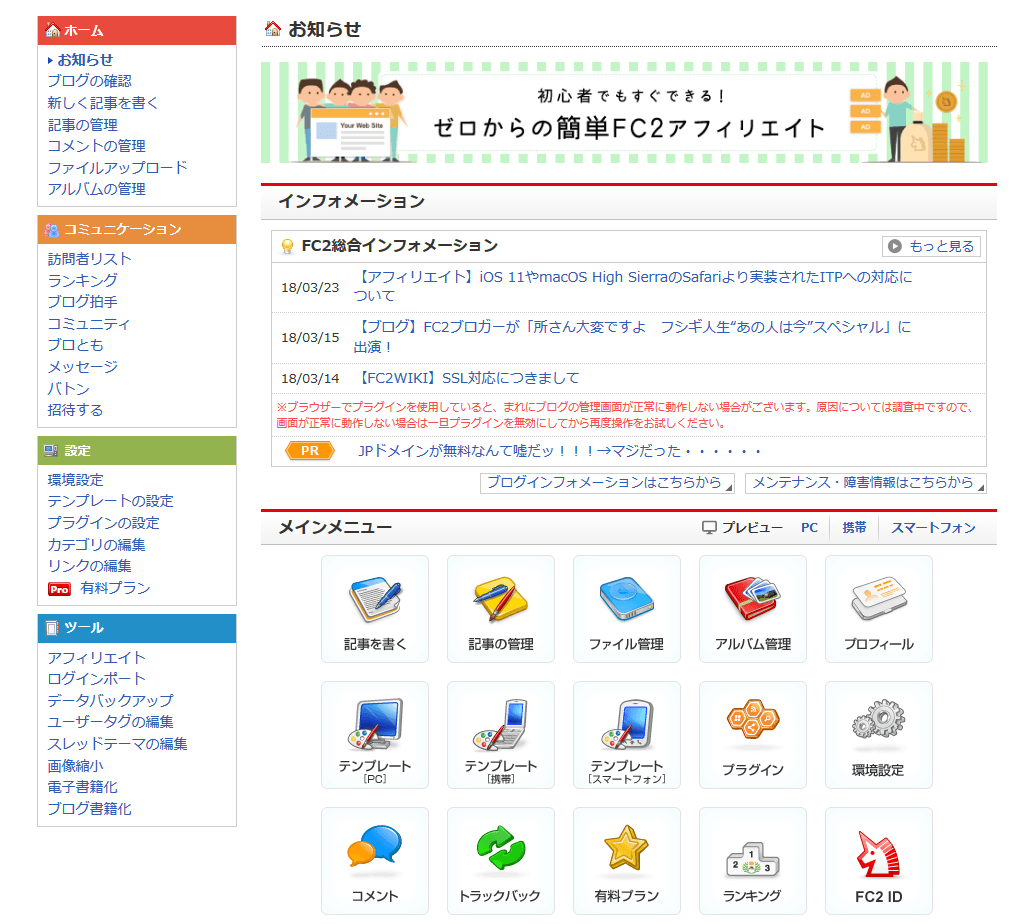
初期設定では、まず最初に「プロフィール」を設定します。
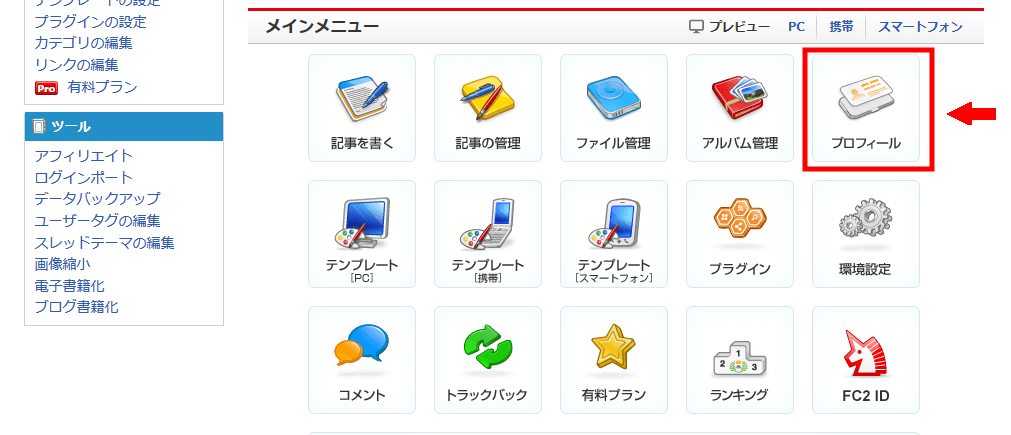
読んでくれる人へ、あなた自身の簡単な自己紹介を入力します。
①あなたの紹介文
自己紹介を書いてみましょう。
②プレビュー
最初は「No Image」で何もありません。
あなたの代わりとなるアイコンがあると親近感が出ます。
あなた自身が伝わるような画像であればなお良しです。
アップロードから、画像を設定してみましょう。
画像トリムサイズが、表示されるプロフィール画像サイズです。
ここで指定したサイズより、アップロードした画像が大きければ縮小表示されます。
もし、画像が小さければそのまま表示されます。
サイズは実際のブログ表示を見てから変更したほうが良いです。
入力が完了したら「更新」を押します。
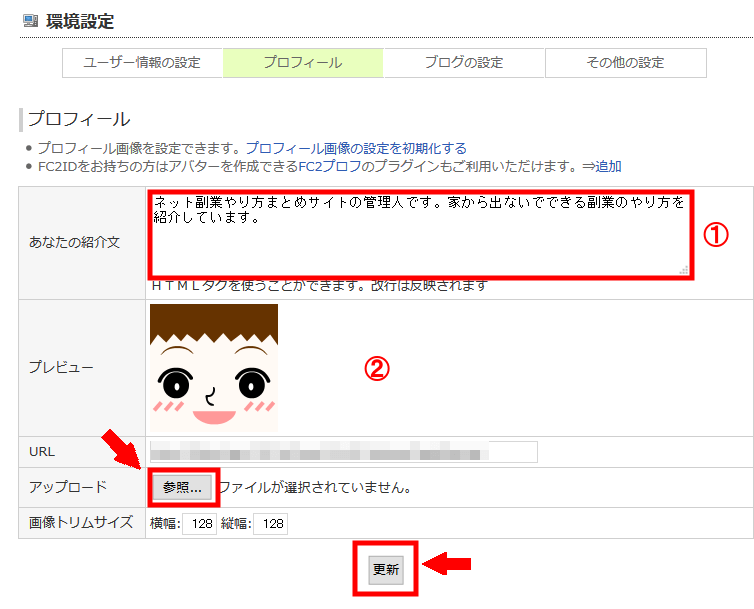
次の設定を行うために、「お知らせ」画面に戻りましょう。
上部にある「お知らせ」を押せば戻ることができます。
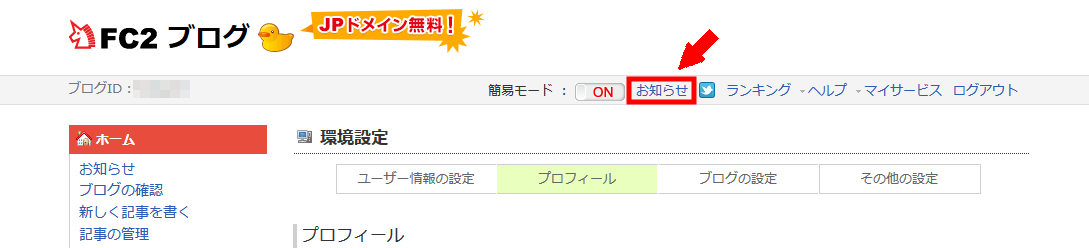
環境設定
次は「環境設定」を押します。
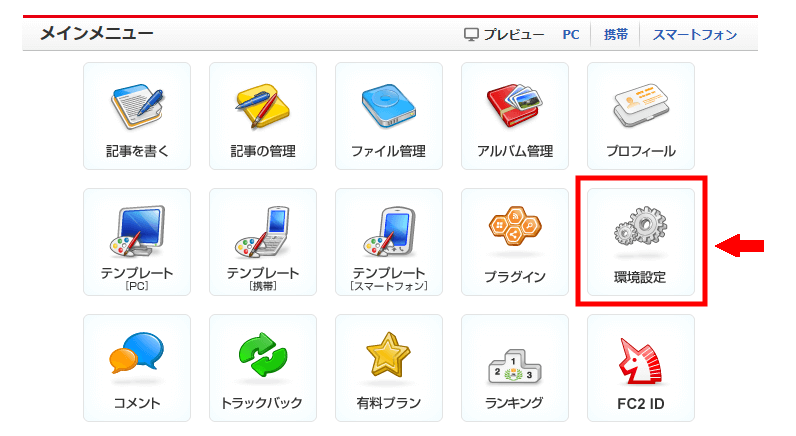
ユーザー情報の設定を行います。
ほとんどのものはブログサービス追加時に入力した内容です。
変更しておきたい内容があれば、ここで変えておきましょう。
ここで入力必要な項目は「ブログの説明」です。
どのようなブログなのか具体的な紹介文を入力します。
入力完了したら「更新」を押します。
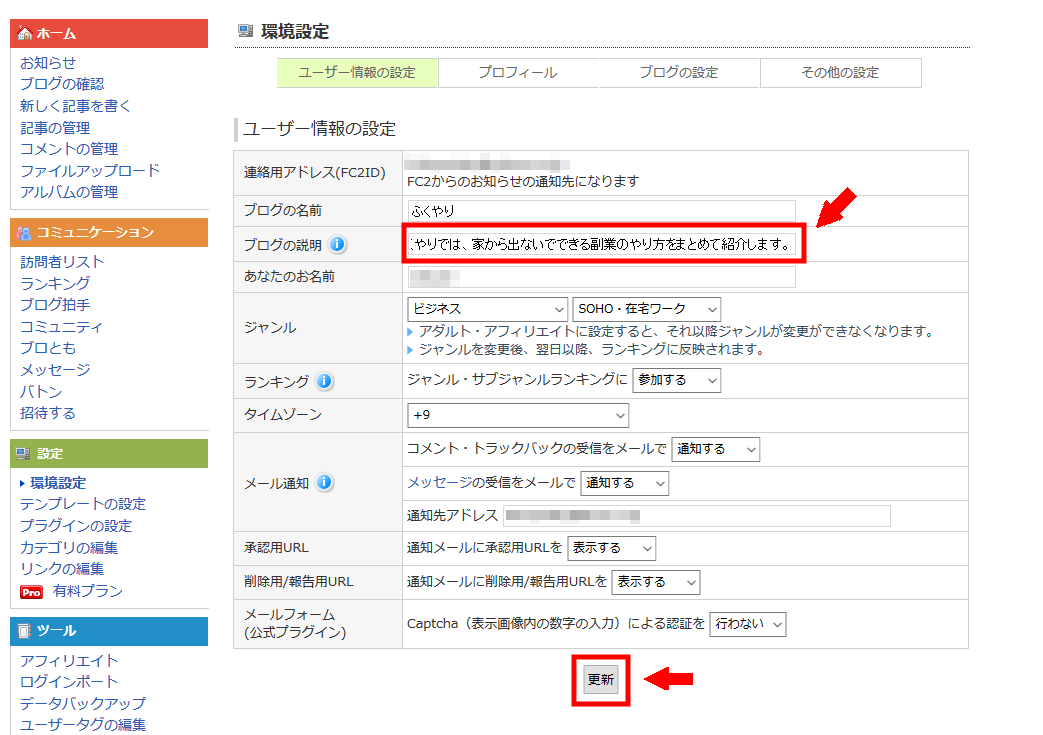
PC用テンプレートを変更する
ブログのデザインを決めるのがテンプレートです。
FC2ブログでは多くの無料テンプレートが提供されています。
「テンプレート」を押します。
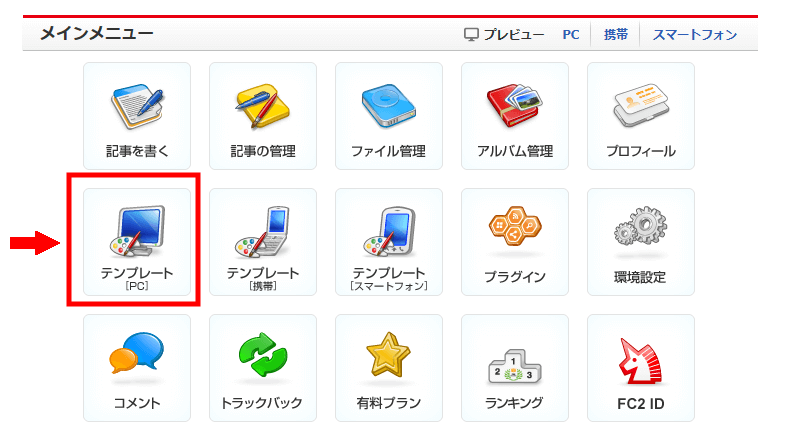
「テンプレートの設定」から、まずは「PC用」を設定しましょう。
「公式テンプレート追加」を押します。
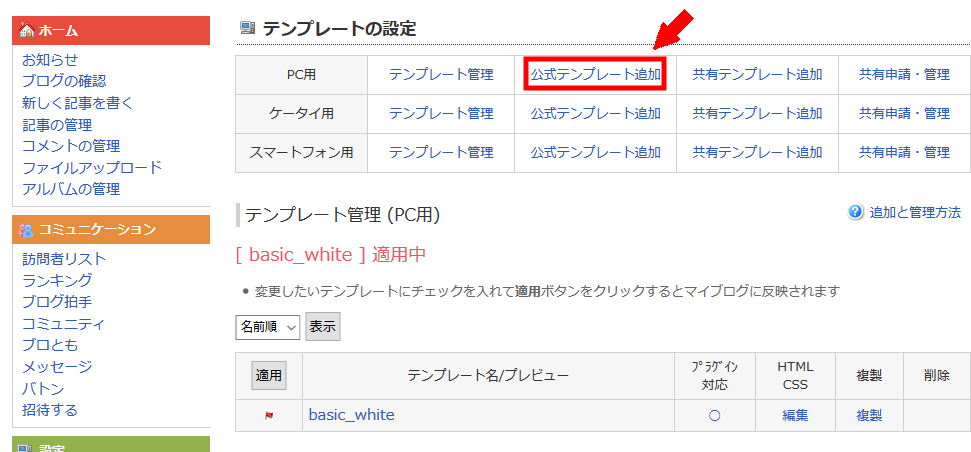
多くのテンプレートが表示されます。
条件を組み合わせて検索して絞りこむのも良いでしょう。
下の表示は「2カラム(右)」で検索した結果です。
今回は「business-u1」を使ってみます。
まず確認することは「プレビュー」を押し、実際の見た目をチェックすることです。
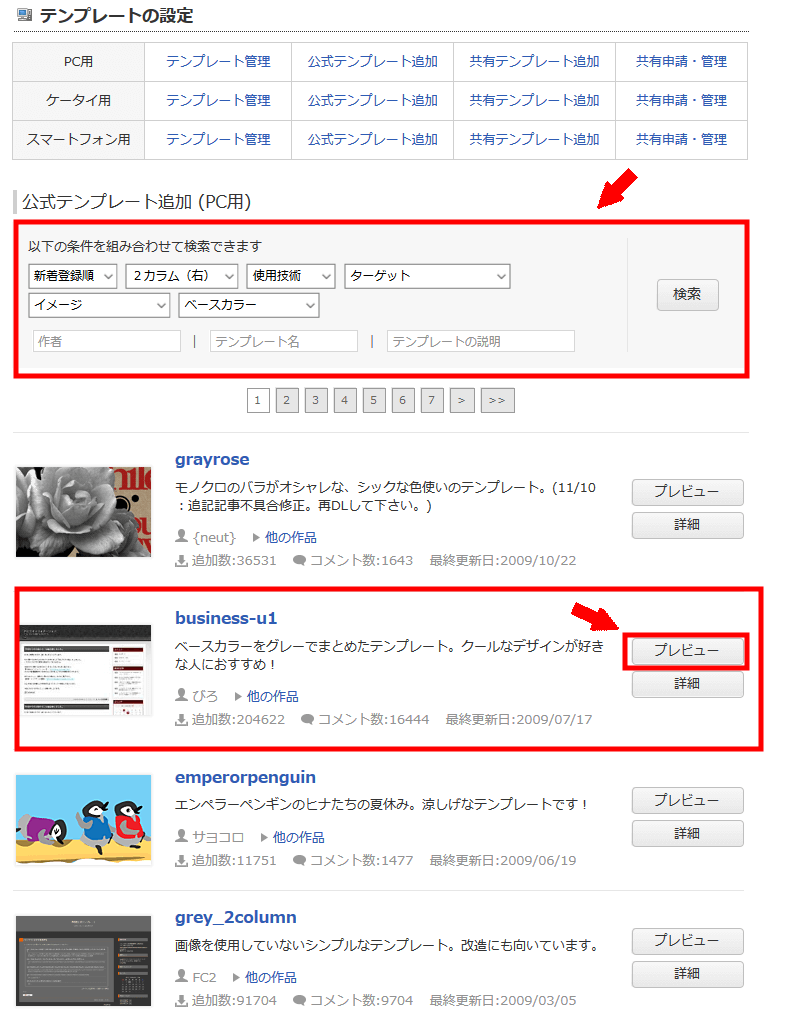
シンプルなデザインで、なかなか良いのではないでしょうか。
このデザインを使うことに決めました。
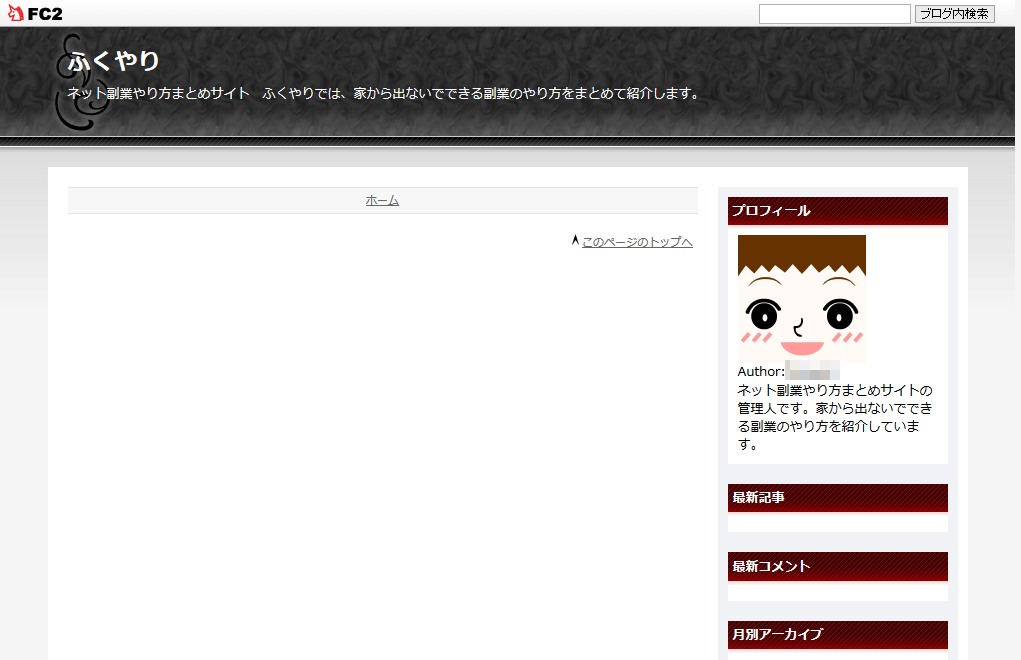
使うテンプレートが決定したら、「詳細」を押しましょう。
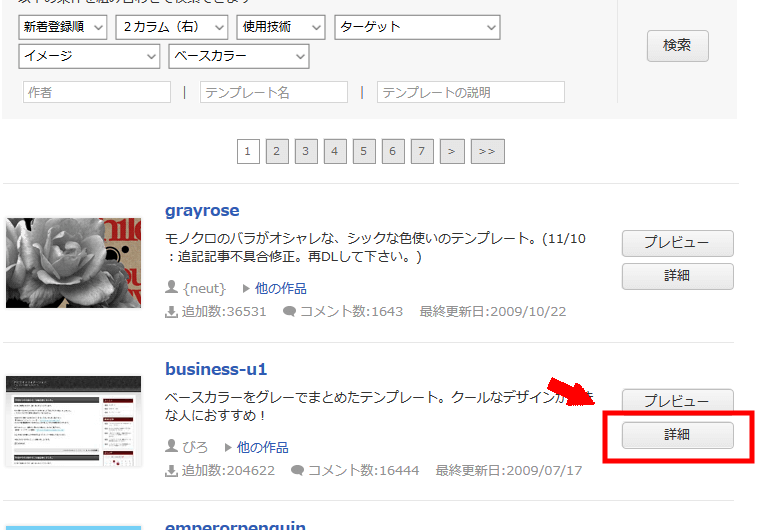
テンプレートの詳細データが表示されます。「追加」を押します。
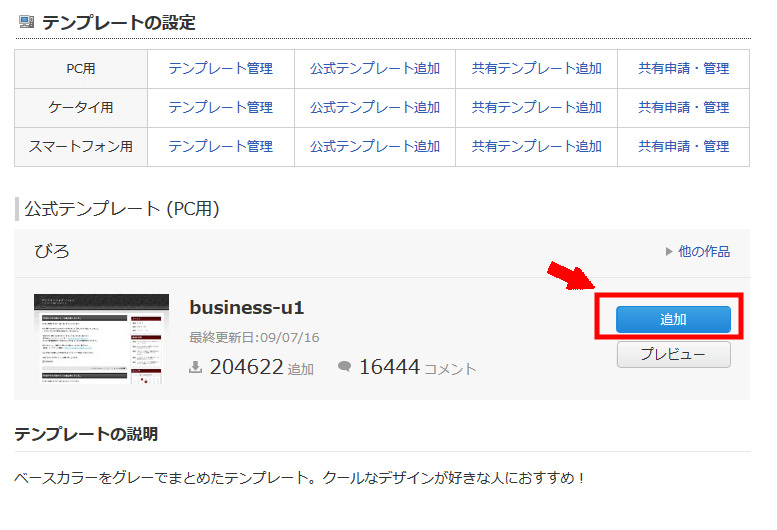
そうすると、テンプレートの設定画面に戻りました。
テンプレートの管理の箇所に、先ほど追加したテンプレートが追加されています。
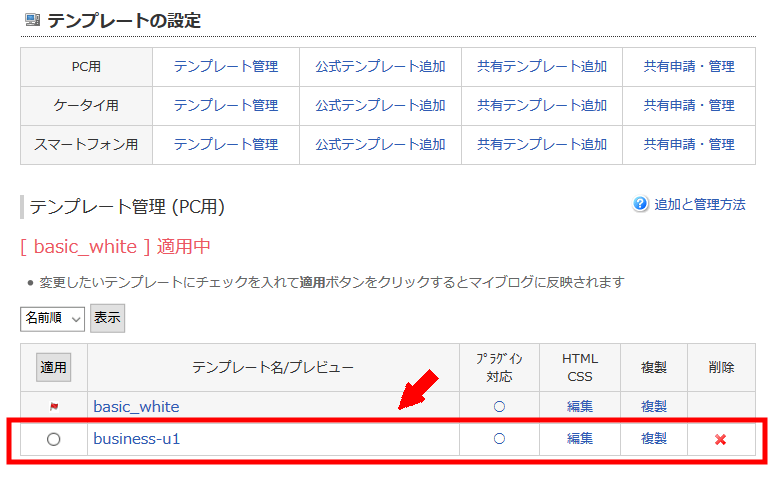
まだテンプレートの管理に追加しただけで、デザインを実際のブログへは適用していません。
ブログデザインに適用するために、追加したテンプレートにチェックを入れ、「適用」を押します。
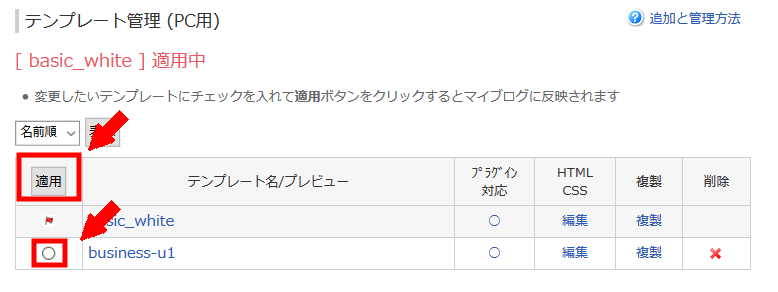
これで適用できました。
現在適用中になっているものには、フラッグマークが付きます。
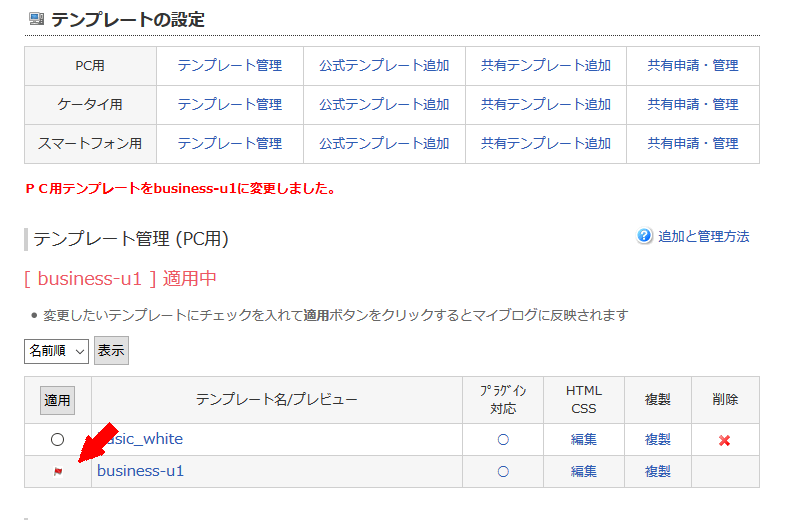
スマホ用テンプレートを変更する
同じようにスマホ用のテンプレートも変更してみましょう。
「スマートフォン用」の「テンプレート管理」を押します。
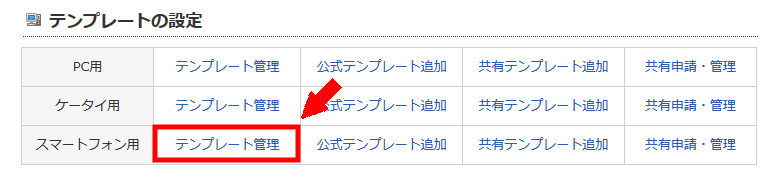
ブログサービスを開始した初期状態では、スマホ用のテンプレートは未設定でした。
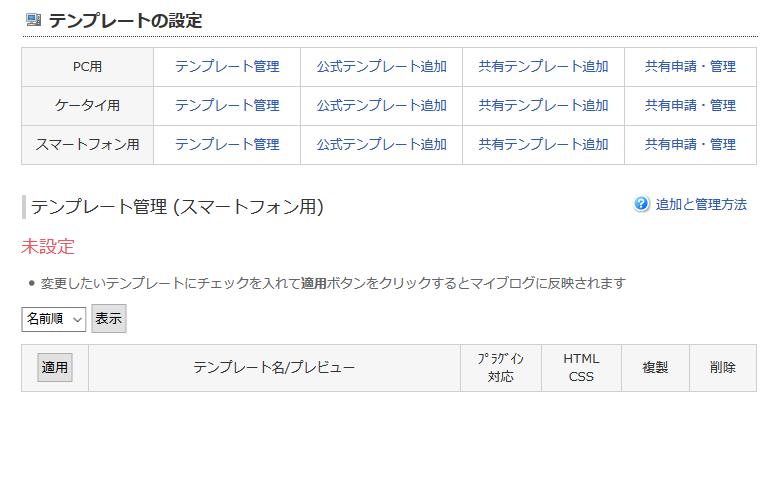
テンプレートを設定しましょう。
今度は「共用テンプレート」を設定してみます。
「公式テンプレート」と「共用テンプレート」がありますが、2つの違いは何でしょうか?
「公式テンプレート」は、「公式」という名前の通り、FC2が公式で提供するテンプレートです。
では「共有テンプレート」は何かというと、FC2ブログのユーザーが作成して提供してくれているテンプレートです。
便利になるようにと高機能だったり、ユーモアがあるデザインだったり、様々な種類があります。
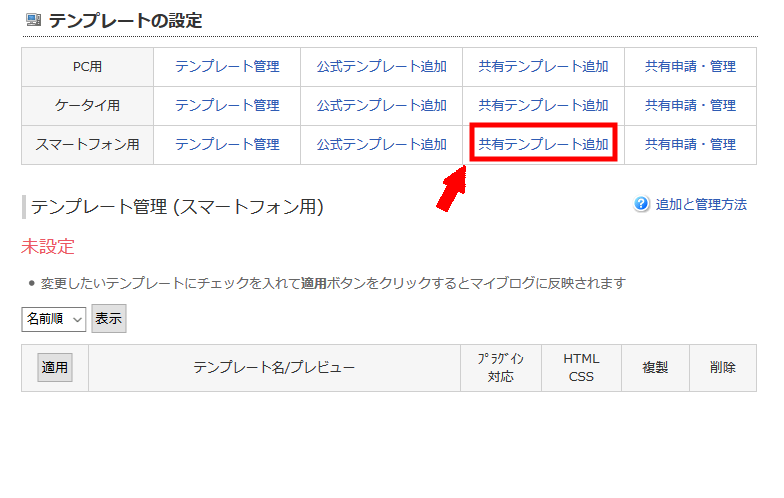
PC用のテンプレート変更と同じようにプレビューを押してデザインを確認します。
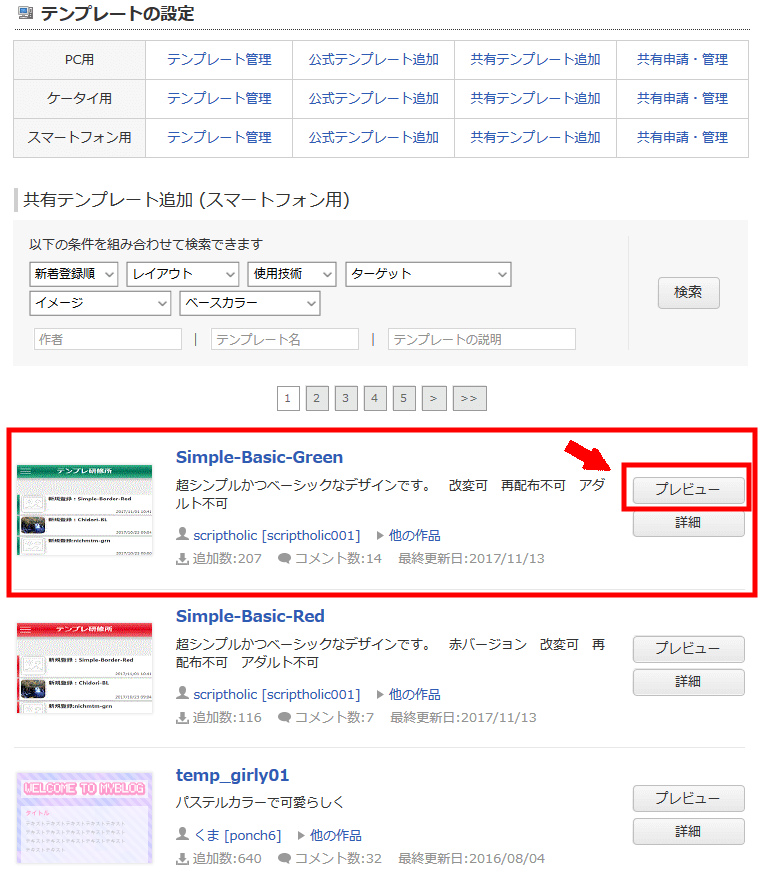
シンプルですね。これを使ってみましょう。
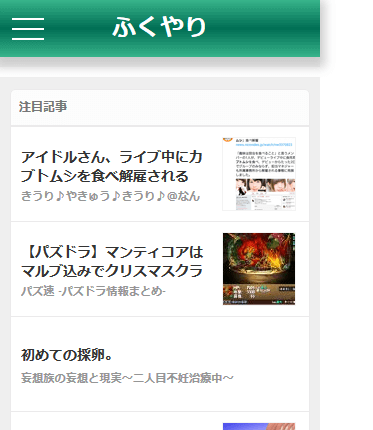
「詳細」を押し、詳細画面を表示します。
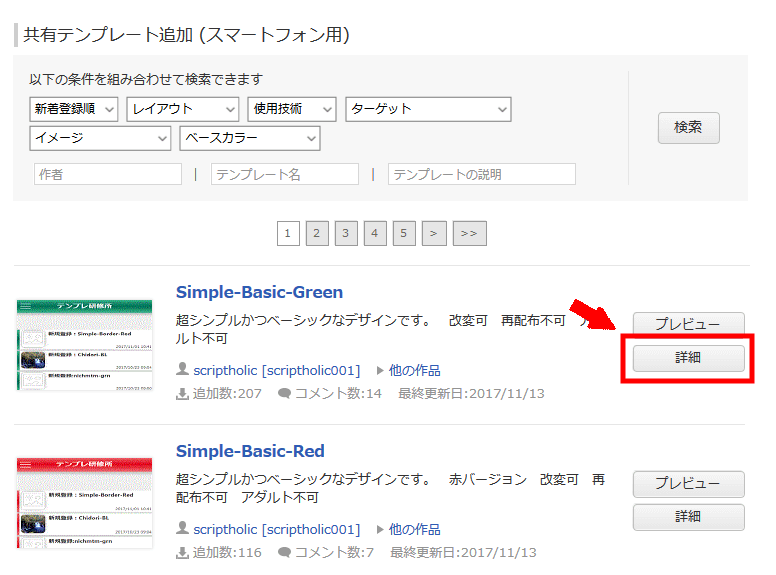
「追加」を押します。
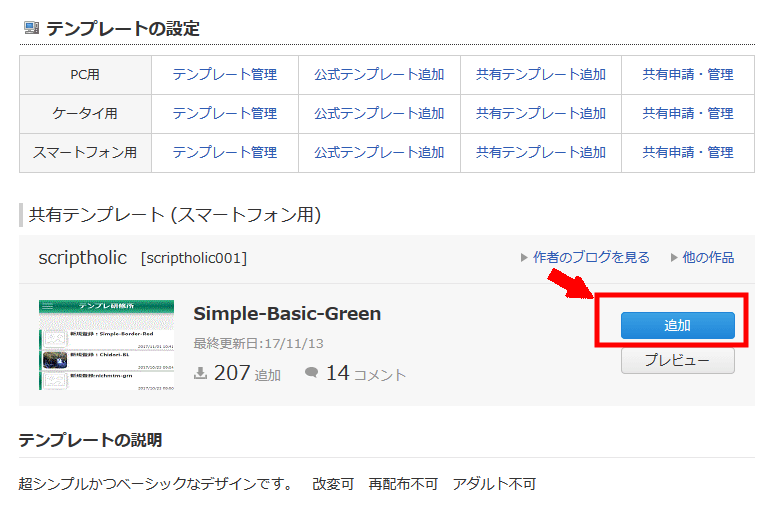
追加したテンプレートにチェックを入れ、「適用」を押します。
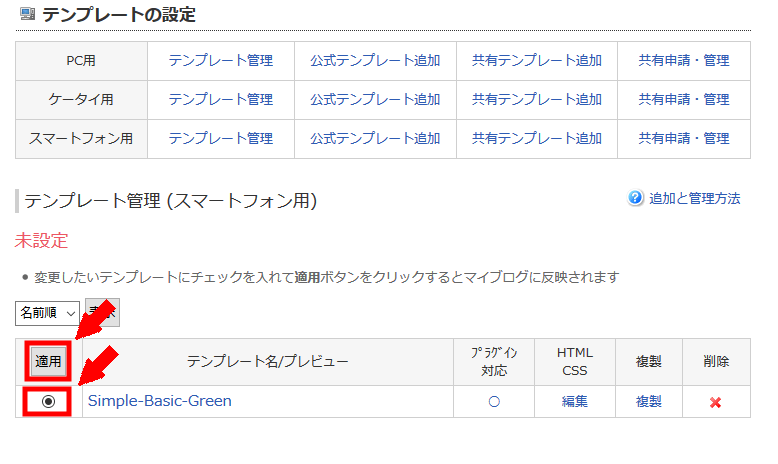
これで適用できました。
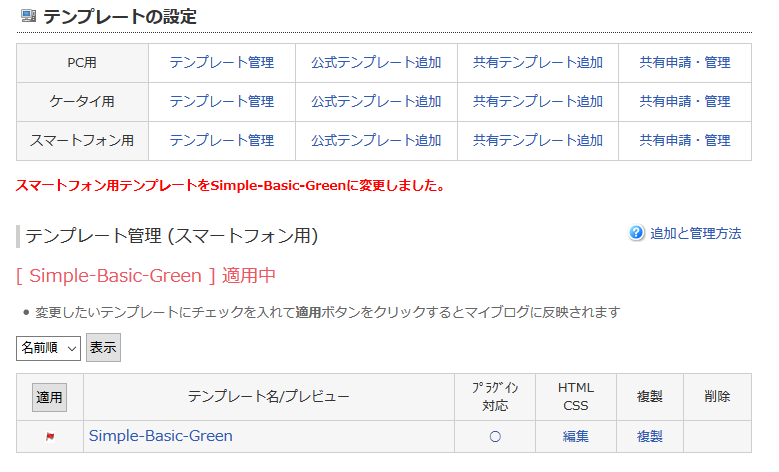
まとめ
FC2ブログの初心者がやるべき初期設定は完了しました。
テンプレートはたくさんあるので、いろいろと試してお気に入りのデザインを見つけてみてください。